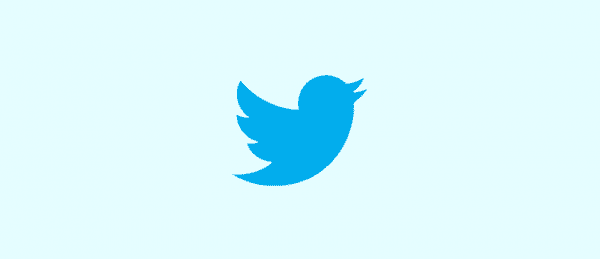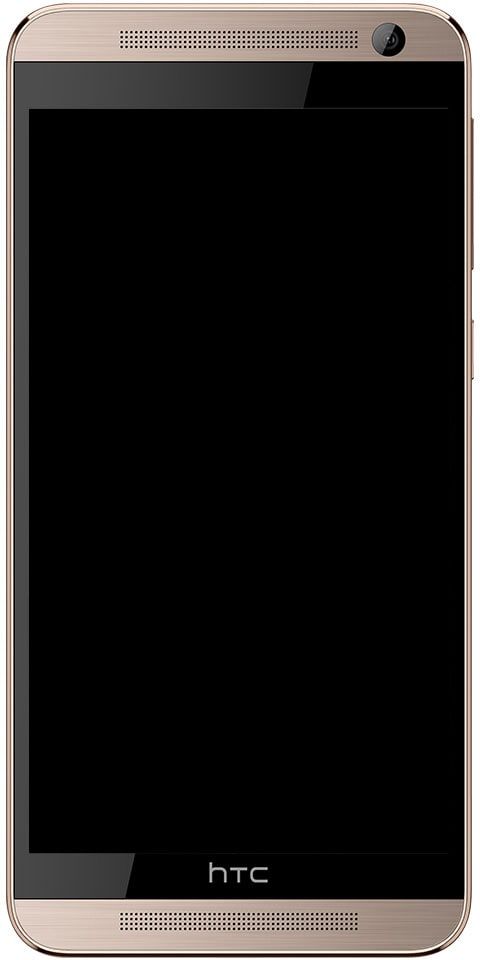Windows 10 atiestatīšanas atļaujas - NTFS atiestatīšanas atļauja
Lielāko daļu laika jums ir jāatjauno pielāgotās NTFS atļaujas, kas lietotas failā vai mapē operētājsistēmā Windows 10. Pēc šīs darbības veikšanas visi pielāgotās piekļuves noteikumi tiks izdzēsti, un mantotās atļaujas atkal tiks atjaunotas. Šajā rakstā mēs runāsim par Windows 10 atiestatīšanas atļaujām - NTFS atiestatīšanas atļauju. Sāksim!
NTFS ir parastā failu sistēma Windows NT operētājsistēmu saime. Sāksim ar Windows NT 4.0 6. servisa pakotni. Tas faktiski atbalsta atļauju koncepciju, ko mēs konfigurēsim, lai atļautu vai ierobežotu piekļuvi failiem, mapēm un citiem objektiem lokāli un arī tīklā.
Atļaujas | Windows 10 atiestatīt atļaujas
Pēc noklusējuma gandrīz visi sistēmas faili, sistēmas mapes un pat reģistra atslēgas operētājsistēmā Windows 10 pieder īpašam iebūvētam lietotāja kontam ar nosaukumu TrustedInstaller. Citi lietotāju konti ir iestatīti lasīt tikai failus.
Windows 10 gaida atjauninājumus
Kad lietotājs piekļūst katram failam, mapei, reģistra atslēgai, printerim vai arī Active Directory objektam, sistēma pārbauda tā atļaujas. Tas būtībā atbalsta objekta mantošanu, piem. Tas nozīmē, ka faili var mantot atļaujas no vecāku mapes. Katram objektam ir īpašnieks, kas ir lietotāja konts, kas var iestatīt īpašumtiesības un mainīt arī atļaujas.
Kāpēc atiestatīt NTFS atļaujas? | Windows 10 atiestatīt atļaujas
Tātad, ja jums nav pietiekamu atļauju, lai kontrolētu sistēmas resursus, NTFS atļauju atiestatīšana var būt vienīgais jums pieejamais risinājums.
Failu un mapju NTFS atļaujas var arī atiestatīt tieši no komandrindas. Bet, ja jūs neesat lietpratīgs tehnikā un sekojot komandām, galva griežas, tad varat izmantot ļoti vieglu utilītu ar nosaukumu Reset NTFS faila atļauja (patiesībā tas ir aptuveni 60 KB!).
Rīkam ir ērti lietojams interfeiss kopā ar minimālām funkcijām, kas nodrošinās, ka uzdevums tiek izpildīts arī ātri un efektīvi. Pirms tā palaišanas jums jāpārliecinās, vai jums ir sistēmas administratīvās privilēģijas.
Spēļu centra atteikšanās
Atļauju veidi | Windows 10 atiestatīt atļaujas
Īsāk sakot, faktiski ir divu veidu atļaujas - skaidras atļaujas un mantotas atļaujas.
Divi atļauju veidi: nepārprotamas atļaujas un mantotas atļaujas.
-
Nepārprotamas atļaujas ir tās, kuras pēc noklusējuma ir iestatītas objektiem, kas nav bērni, kad objekts tiek izveidots, vai no lietotāja darbības arī ar objektiem, kas nav bērns, vecāks vai bērns.
- Mantotās atļaujas būtībā ir tās, kuras tiek izplatītas objektā no vecāku objekta. Mantotās atļaujas atvieglo atļauju pārvaldības uzdevumu un nodrošina atļauju konsekvenci starp visiem konkrētā konteinera objektiem.
Pēc noklusējuma objekti konteinerā manto atļaujas no šī konteinera ikreiz, kad tiek izveidoti objekti. Piemēram, kad izveidojat mapi MyFolder, visas mapē MyFolder izveidotās apakšmapes un faili automātiski pārņem atļaujas no šīs mapes. Tāpēc mapei MyFolder ir nepārprotamas atļaujas, kad visām apakšmapēm un failiem tajā ir mantotas atļaujas.

Efektīvas atļaujas faktiski balstās uz lokālu lietotāja grupas dalībnieka, lietotāja privilēģiju un atļauju novērtējumu. The Efektīvas atļaujas cilne Papildu drošības iestatījumi rekvizītu lapā ir norādītas atļaujas. Tas piešķirtu atlasītajai grupai vai lietotājam, pamatojoties tikai uz atļaujām, kas piešķirtas tieši, izmantojot grupas dalību.
Atiestatot efektīvas atļaujas, jūs atjaunosiet arī NTFS failu un mapju atļaujas pēc noklusējuma pārmantotajām atļaujām.
Atiestatīt NTFS atļaujas operētājsistēmā Windows 10 Windows 10 atiestatīt atļaujas
Lai atiestatītu NTFS atļaujas operētājsistēmā Windows 10, rīkojieties šādi.
- Vispirms atveriet paaugstinātu komandu uzvedni.
- Izpildiet šo komandu, lai atiestatītu faila atļaujas: icacls pilns ceļš uz failu / atiestatīšana.
- Ja vēlaties atiestatīt mapes atļaujas: icacls pilns ceļš uz mapi / atiestatīšana.
- Lai atiestatītu mapes, tās failu un apakšmapju atļaujas, palaidiet komandu icacls pilnu ceļu uz mapi / reset / t / c / l.
Aizstājiet piemēru ceļus kopā ar faktiskajām vērtībām, kas atbilst jūsu sistēmai.
Secinājums
Labi, tas bija viss ļaudis! Es ceru, ka jums, puiši, patīk šis Windows 10 atiestatīšanas atļauju raksts, un arī tas jums noder. Sniedziet mums atsauksmes par to. Arī tad, ja puiši ir saistīti ar citiem jautājumiem, kas saistīti ar šo rakstu. Pēc tam informējiet mūs zemāk esošajā komentāru sadaļā. Mēs drīz sazināsimies ar jums.
Lai jums lieliska diena!
labākais kodi papildinājums nfl spēlēm
Skatiet arī: Kā noņemt zilās bultiņas uz ikonām sistēmā Windows 10